Cara menghapus pesan iCloud di Mac dan iPhone, ruang penyimpanan lebih lega dan kinerja tetap optimal
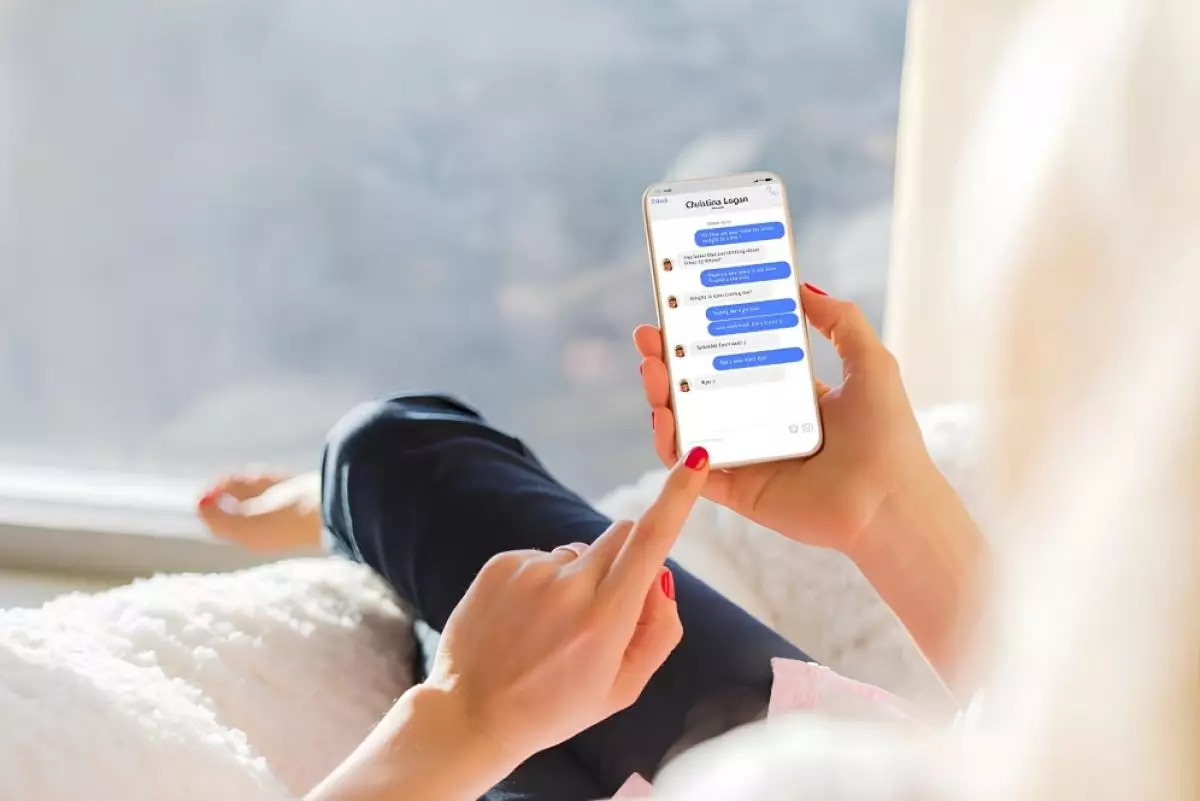
foto: freepik/grinvalds
Techno.id - Mengelola dan menghapus pesan dari iCloud secara efisien sangat penting untuk mengosongkan ruang penyimpanan di iPhone dan Mac. Kamu dapat mengambil dan mengelola pesan dengan mudah menggunakan iPhone, iPad, atau Mac.
Menghapus pesan secara permanen dari penyimpanan cloud, akan memberikan lapisan perlindungan ekstra untuk informasi pribadi dan sensitif. Selain itu menghapus pesan dari iCloud secara teratur juga dapat melindungi privasi dan mencegah akses tidak sah ke percakapan kamu. Berikut cara menghapus pesan dari iCloud di iPhone dan Mac.
-
Cara mudah menghapus foto di iCloud tanpa menghilangkannya dari iPhone, penyimpanan jadi lebih lega Sistem penyimpanan file foto ala iPhone tersebut memang memudahkan pengguna.
-
6 Cara memperluas kapasitas penyimpanan iPhone sebelum menjadi masalah saat mengunduh aplikasi Ada baiknya kamu mencoba mengosongkan ruang dengan menghapus file-file yang sebenarnya tidak lagi kamu perlukan
-
4 Tips mudah mempercepat kinerja iPhone yang mulai lemot, kosongkan ruang penyimpanan lainnya Solusi masalah iPhone yang lemot bisa sesederhana membersihkan ruang penyimpanan
Menghapus pesan dari iCloud di iPhone

Kamu mungkin terkejut mengetahui berapa banyak pesan penyimpanan yang dapat digunakan. Misalnya, jika kamu sering bertukar gambar atau video beresolusi tinggi, satu utas percakapan dapat menghabiskan beberapa gigabyte ruang.
Meskipun teks mungkin tidak memakan banyak ruang, bayangkan pertukaran file media selama satu tahun antara teman dan keluarga. Itu dapat dengan mudah terakumulasi hingga lebih dari 5GB penyimpanan yang digunakan atau lebih, hanya dari Pesan.
1. Buka aplikasi Pesan.
2. Geser ke kiri pada percakapan, lalu ketuk Hapus untuk menghapusnya.
3. Untuk penghapusan otomatis, navigasikan ke Pengaturan, Pesan.
4. Pilih Simpan Pesan di bawah judul Riwayat Pesan, dan pilih durasi.
Setelah langkah-langkah tersebut, kamu dapat membuka Pengaturan, Umum, Penyimpanan iPhone, Pesan, ketuk kategori, dan geser ke kiri pada item untuk menghapus lampiran tertentu.
Menghapus pesan dari iCloud di Mac

Menghapus pesan dari iCloud di Mac adalah proses yang sederhana. Seperti di iPhone, menghapus pesan dari iCloud di Mac dapat mengosongkan ruang penyimpanan dan memastikan pengalaman perpesanan yang tidak berantakan.
1. Buka Pesan.
2. Klik kanan percakapan dan pilih Hapus.
3. Untuk mengatur penghapusan pesan otomatis, navigasikan ke Pesan, Preferensi, klik Umum, dan di bawah Simpan pesan, pilih durasi yang kamu inginkan (30 hari, satu tahun, atau selamanya).
4. Klik Detail dalam percakapan untuk melihat dan menghapus lampiran.
Untuk pembersihan lebih lanjut, buka ~/Library/Messages/ Attachments di Finder untuk menghapus file besar atau yang tidak perlu.
Dengan menggunakan fitur bawaan iPhone dan Mac untuk mengelola penyimpanan Pesan, kamu dapat meningkatkan kinerja perangkat secara signifikan. Luangkan waktu untuk meninjau, menghapus, atau menyesuaikan pengaturan penyimpanan pesan dan manajemen lampiran secara berkala untuk memastikan penyimpanan iCloud dan perangkat kamu tetap optimal.
RECOMMENDED ARTICLE
- Cara menonaktifkan input layar sentuh di ponsel cerdas untuk mengatasi masalah ketukan tak disengaja
- Apple di simpang jalan, antara ChatGPT OpenAI dan Gemini untuk mendukung chatbot AI iPhone
- 3 Penyebab layar iPhone redup sendiri, begini cara memperbaikinya
- Cara menggunakan fitur FaceTime Apple di komputer Windows
- Mengurangi waktu layar dengan menyembunyikan aplikasi di iPhone, begini caranya
HOW TO
-

10 Gaya selfie seru bersama sahabat saat mudik lebaran, kangen langsung hilang!
-

20 Cara antisipasi agar HP tetap bisa internetan saat perjalanan mudik, bikin hati jadi tenang
-

15 Solusi ampuh atasi signal HP lemah saat mudik ke pedalaman, santai tetap bisa internetan lancar
-

40 Ucapan lebaran kocak pengundang tawa, hari raya jadi makin hepi dan seru!
-

10 Langkah mudah mengirim pesan WA ucapan lebaran dalam jumlah banyak, gampang!
TECHPEDIA
-

10 Fitur canggih iPhone 16E, bakal jadi HP Apple termurah di bawah Rp 10 juta?
-

10 HP Xiaomi in bakal kebagian AI DeepSeek, bisa kalahkan AI dari Google atau ChatGPT?
-

Waspada, undangan pernikahan palsu lewat HP ini berisi virus berbahaya
-

Bocoran Smartphone Samsung layar lipat tiga, dari HP kecil jadi tablet layar lebar
-

Israel pakai spyware serang WhatsApp, targetkan lebih dari 100 jurnalis dan aktivitis
LATEST ARTICLE
HOW TO Selengkapnya >
-
![10 Gaya selfie seru bersama sahabat saat mudik lebaran, kangen langsung hilang!]()
10 Gaya selfie seru bersama sahabat saat mudik lebaran, kangen langsung hilang!
-
![20 Cara antisipasi agar HP tetap bisa internetan saat perjalanan mudik, bikin hati jadi tenang]()
20 Cara antisipasi agar HP tetap bisa internetan saat perjalanan mudik, bikin hati jadi tenang
-
![15 Solusi ampuh atasi signal HP lemah saat mudik ke pedalaman, santai tetap bisa internetan lancar]()
15 Solusi ampuh atasi signal HP lemah saat mudik ke pedalaman, santai tetap bisa internetan lancar
-
![40 Ucapan lebaran kocak pengundang tawa, hari raya jadi makin hepi dan seru!]()
40 Ucapan lebaran kocak pengundang tawa, hari raya jadi makin hepi dan seru!


















